Nota: Questo articolo ha esaurito la sua funzione e verrà ritirato tra breve. Per evitare problemi di "Pagina non trovata", si sta procedendo alla rimozione dei collegamenti noti. Se sono stati creati collegamenti a questa pagina, rimuoverli per contribuire a ottimizzare il Web.
Quando si è pronti per creare un grafico per i dati in Excel per il Web, può essere utile sapere qualcosa in più su ogni tipo di grafico. Di seguito viene illustrato come organizzare i dati per il tipo di grafico scelto e viene indicato il tipo di grafico più adatto per i dati disponibili.
Fare clic su un tipo di grafico per altre informazioni
Istogrammi
I dati disposti in colonne o righe in un foglio di lavoro possono essere rappresentati in un istogramma. Un istogramma visualizza in genere le categorie lungo l'asse orizzontale e i valori lungo l'asse verticale, come mostrato di seguito:
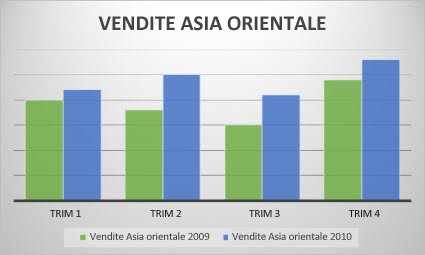
Tipi di istogramma
-
A colonne raggruppate Un istogramma a colonne raggruppate mostra i valori in colonne 2D. Usare questo grafico in presenza di categorie che rappresentano:
-
Intervalli di valori, ad esempio conteggi di elementi.
-
Scale specifiche (ad esempio la scala di Likert che prevede voci quali "molto d'accordo", "abbastanza d'accordo", "neutrale", "abbastanza in disaccordo" o "molto in disaccordo").
-
Nomi non disposti in un ordine specifico, ad esempio nomi di elementi, nomi geografici o nomi di persona.
-
-
In pila Un istogramma in pila mostra i valori in colonne in pila 2D. Usare questo grafico in presenza di più serie di dati e se si desidera mettere in rilievo il totale.
-
A colonne in pila 100% Un istogramma a colonne in pila 100% mostra i valori in colonne 2D impilate per rappresentare il 100%. Usare questo grafico in presenza di due o più serie di dati e se si desidera mettere in rilievo il contributo rispetto al totale, in particolare se il totale è lo stesso per ogni categoria.
Grafici a linee
I dati disposti in colonne o righe di un foglio di lavoro possono essere tracciati in un grafico a linee. In un grafico a linee, i dati delle categorie vengono distribuiti in modo uniforme lungo l'asse orizzontale e i dati dei valori vengono distribuiti in modo uniforme lungo l'asse verticale. I grafici a linee mostrano dati continui nel tempo su un asse in scala e sono pertanto ideali per mostrare le tendenze nei dati a intervalli uguali, come mesi, trimestri o anni fiscali.
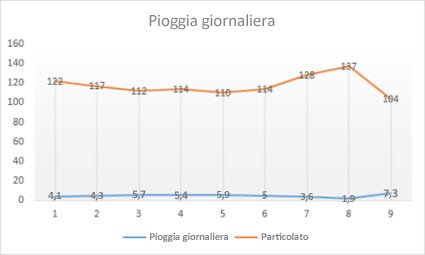
Tipi di grafici a linee
-
A linee e a linee con marcatori Mostrati con o senza indicatori per indicare singoli valori di dati, i grafici a linee possono mostrare le tendenze nel tempo o categorie con spaziatura uniforme, soprattutto in presenza di molte coordinate e quando l'ordine in cui sono presentate è importante. Se sono presenti molte categorie o i valori sono approssimativi, usare un grafico a linee senza marcatori.
-
A linee in pila e a linee in pila con marcatori Mostrati con o senza marcatori per indicare singoli valori di dati, i grafici a linee in pila possono la tendenza del contributo di ciascun valore nel tempo o in categorie con spaziatura uniforme.
-
A linee in pila 100% e a linee in pila 100% con marcatori Mostrati con o senza marcatori per indicare singoli valori di dati, i grafici in pila 100% possono mostrare la tendenza della percentuale a cui ogni valore contribuisce nel tempo o categorie con spaziatura uniforme. Se le categorie sono molte o i valori sono approssimativi, usare un grafico a linee in pila 100% senza indicatori.
Note:
-
I grafici a linee sono i più appropriati quando si dispone di più serie di dati. Se è presente una sola serie, valutare l'uso di un grafico a dispersione.
-
I grafici a linee in pila aggiungono i dati, comportamento che potrebbe non corrispondere al risultato desiderato. Poiché potrebbe non essere semplice riconoscere che le linee sono in pila, è consigliabile usare un tipo di grafico a linee diverso o un grafico ad area in pila.
-
Grafici a torta e ad anello
In un grafico a torta possono essere tracciati i dati che in un foglio di lavoro sono disposti in una sola colonna o in una sola riga. La dimensione degli elementi di un'unica serie di dati viene presentata nei grafici a torta in modo proporzionale rispetto alla somma degli elementi. I punti dati in un grafico a torta vengono visualizzati come percentuale dell'intera torta.
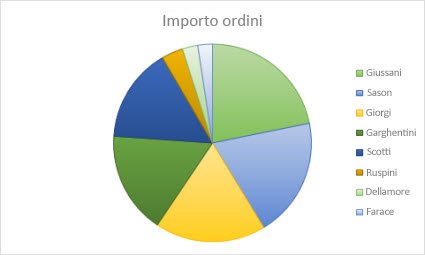
L'utilizzo di un grafico a torta è consigliabile nelle circostanze descritte di seguito.
-
È presente un'unica serie di dati.
-
Nessuno dei valori dei dati è negativo.
-
Quasi nessuno dei valori dei dati è uguale a zero.
-
Non sono presenti più di sette categorie, le quali rappresentano parti dell'intera torta.
Tipi di grafici a torta
-
A torta Nei grafici a torta il contributo di ogni valore rispetto al totale viene visualizzato in formato 2D.
Grafici ad anello
I dati disposti solo in colonne o righe di un foglio di lavoro possono essere tracciati in un grafico ad anello. Analogamente a un grafico a torta, un grafico ad anello mostra la relazione tra le parti di un intero, ma può contenere più di una serie di dati.
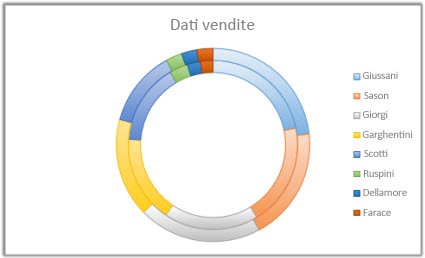
Tipi di grafici ad anello
-
Ad anello I grafici ad anello mostrano i dati in anelli, dove ogni anello rappresenta una serie di dati. Se le percentuali vengono mostrate in etichette di dati, ogni anello darà il 100%.
Nota: I grafici ad anello non sono facili da leggere. È possibile usare invece un istogramma in pila o un grafico a barre in pila.
Grafici a barre
In un grafico a barre è possibile tracciare i dati che in un foglio di lavoro sono disposti in colonne o in righe. I grafici a barre rappresentano i confronti tra singoli elementi. In un grafico a barre le categorie sono in genere organizzate lungo l'asse verticale e i valori lungo l'asse orizzontale.
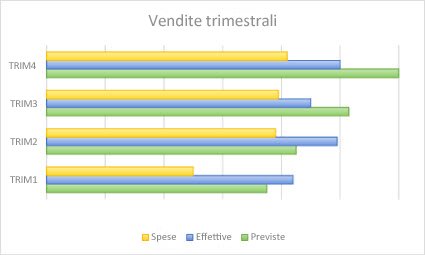
È consigliabile utilizzare un grafico a barre nelle circostanze descritte di seguito.
-
Le etichette di asse sono lunghe.
-
I valori presentati sono costituiti da durate.
Tipi di grafici a barre
-
A barre raggruppate Un grafico a barre raggruppate mostra le barre in formato 2D.
-
A barre in pila I grafici a barre in pila mostrano le relazioni dei singoli elementi rispetto all'intero in barre 2D.
-
In pila 100% Un grafico a barre in pila 100% mostra barre 2D che confrontano la percentuale di ciascun valore rispetto al totale in tutte le categorie.
Grafici ad area
In un grafico ad area possono essere tracciati i dati che in un foglio di lavoro sono disposti in righe o in colonne. I grafici ad area possono essere usati per tracciare la variazione nel tempo e focalizzano l'attenzione sul valore totale in una tendenza. Mostrando la somma dei valori tracciati, un grafico ad area mostra la relazione tra le parti di un intero.
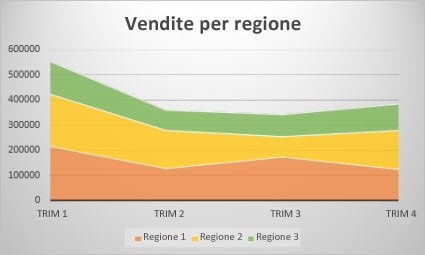
Tipi di grafici ad area
-
Ad area Visualizzati in formato 2D, i grafici ad area mostrano la tendenza dei valori nel tempo o dati di altre categorie. In linea di massima è consigliabile usare un grafico a linee anziché un grafico ad area non in pila perché i dati di una serie potrebbero risultare nascosti da quelli di altre serie.
-
Ad area in pila I grafici ad area in pila mostrano la tendenza del contributo di ogni valore nel tempo o dati di altre categorie in formato 2D.
-
A barre in pila 100% I grafici ad area in pila 100% mostrano la tendenza della percentuale di contributo di ogni valore nel tempo o dati di altre categorie.
Grafici a dispersione
In un grafico a dispersione possono essere tracciati i dati che in un foglio di lavoro sono disposti in righe e colonne. Inserire i valori x in una riga o colonna e immettere i valori y corrispondenti nelle righe o colonne adiacenti.
Un grafico a dispersione presenta due assi dei valori, un asse orizzontale (x) e un asse verticale (y). Combina i valori x e y in singole coordinate e li mostra in intervalli irregolari o gruppi. I grafici a dispersione vengono in genere usati per mostrare e confrontare valori numerici, quali dati scientifici, statistici e ingegneristici.
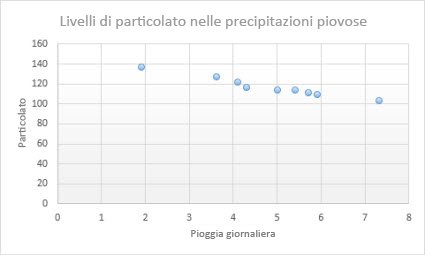
È consigliabile utilizzare un grafico a dispersione nelle circostanze descritte di seguito.
-
Per modificare la scala dell'asse orizzontale.
-
Per utilizzare l'asse orizzontale come scala logaritmica.
-
I valori dell'asse orizzontale non presentano una spaziatura uniforme.
-
Sull'asse orizzontale è presente un numero elevato di coordinate.
-
Si desidera regolare le scale degli assi indipendenti di un grafico a dispersione per fornire informazioni più esaustive sui dati che includono coppie o insiemi raggruppati di valori.
-
Si intende illustrare le analogie tra insiemi estesi di dati piuttosto che le differenze tra le coordinate.
-
Si desidera confrontare un numero elevato di coordinate senza tenere conto del tempo . In un grafico a dispersione il confronto risulta più efficace quando la quantità di dati inseriti è maggiore.
Tipi di grafici a dispersione
-
A dispersione Questo grafico mostra i punti dati senza connettere linee per confrontare coppie di valori.
-
A dispersione con linee smussate e marcatori e a dispersione con linee smussate Questo grafico mostra una linea curva smussata che connette i punti dati. Le linee smussate possono essere visualizzate con o senza marcatori. Usare una linea curva senza marcatori se sono presenti molti punti dati.
-
A dispersione con linee rette e indicatori e a dispersione con linee rette Questo grafico mostra linee di connessione dritte tra i punti dati. Le linee rette possono essere visualizzate con o senza indicatori.
Altri grafici
In un grafico a radar possono essere tracciati i dati che in un foglio di lavoro sono disposti in righe o in colonne. I grafici a radar confrontano i valori aggregati di più serie di dati.
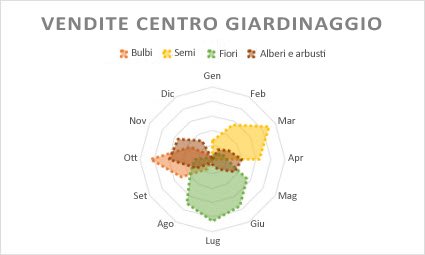
Tipi di grafici a radar
-
A radar e a radar con marcatori Con o senza marcatori delle singole coordinate, i grafici radar mostrano i cambiamenti dei valori rispetto a un punto centrale.
-
A radar riempito In un grafico a radar riempito l'area coperta da una serie di dati è colorata.










